在上一篇文章我给大家介绍了什么是暗网,很多人可能已经对暗网充满了好奇心,但暗网的访问还是有一定的门槛,暗网如何进行访问估计也会难倒一批人,那么这篇文章就以windows系统为例,教大家如何访问暗网,暗网访问主要涉及Tor浏览器的下载和代理的配置。
明网地址大多以.com、.net、.cn结尾,这些域名地址都可以通过常见的浏览器进行访问。但暗网的地址是以.onion,而且域名通常都比较长,他们无法通过普通的浏览器比如谷歌浏览器和火狐浏览器进行访问,是需要通过特殊的浏览器才能访问,最常用的暗网浏览器就是Tor浏览器,也叫洋葱浏览器,所以暗网也常被叫做洋葱网络。
1、Tor浏览器的下载与安装
Tor浏览器的下载暗网和普通软件的安装并没有太多的不同,唯一的区别是Tor浏览器的官网在中国大陆无法直接方案,需要借助科学上网。在这里就不在介绍如何进行科学上网,默认你已经有科学上网的能力。
点击“Tor浏览器下载地址”跳转到下载的页面,选择自己的操作系统版本进行下载即可,和安装其他软件一样,点击安装包即可完成Tor浏览器的安装

2、Tor浏览器网络配置

下载安装完成后,并不能直接通过Tor浏览器访问暗网地址,需要先连接到暗网环境后才能访问暗网地址,首次打开Tor浏览器时,可以看到页面中有两个按钮【配置连接】和【连接】,有些国家和地区并没有屏蔽暗网,所以是可以直接点击【连接】按钮访问暗网的。
但是对于绝大部分国家来说,需要对Tor浏览器进行网络配置之后才能连接到暗网环境。具体操作如下:
点击【配置连接】按钮,跳转到洋葱浏览器的配置页面,连接暗网主要有两种方式,一种是网桥的方式,一种是代理的方式
1、网桥方式:选择【使用网桥】选项,这时候可以选择内置网桥,或者使用已知的网桥地址,前者比较方便,但访问速度回比较慢,后者则需要找到可用的网桥地址,但访问速度回比较快,这里只介绍内置网桥的配置,第二种方式配置方法仅向会员提供,加入会员
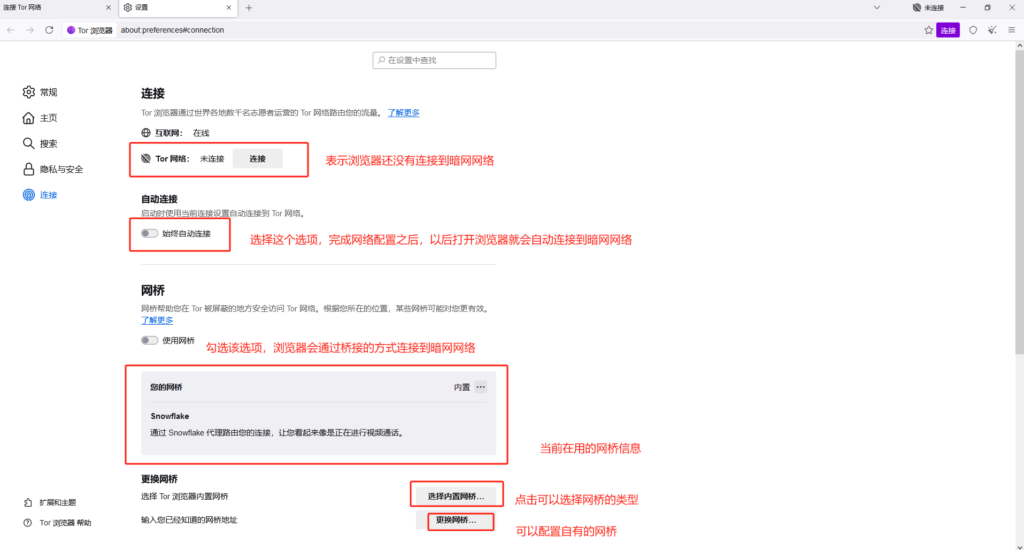
点击【选择内置网桥】,可以看到3个选项:obfs4、meek-azure、Snowflake,这3中网桥类型各有优劣势,可以根据自己的情况选择即可,点击连接,正常情况下就可以连接到暗网网络了。
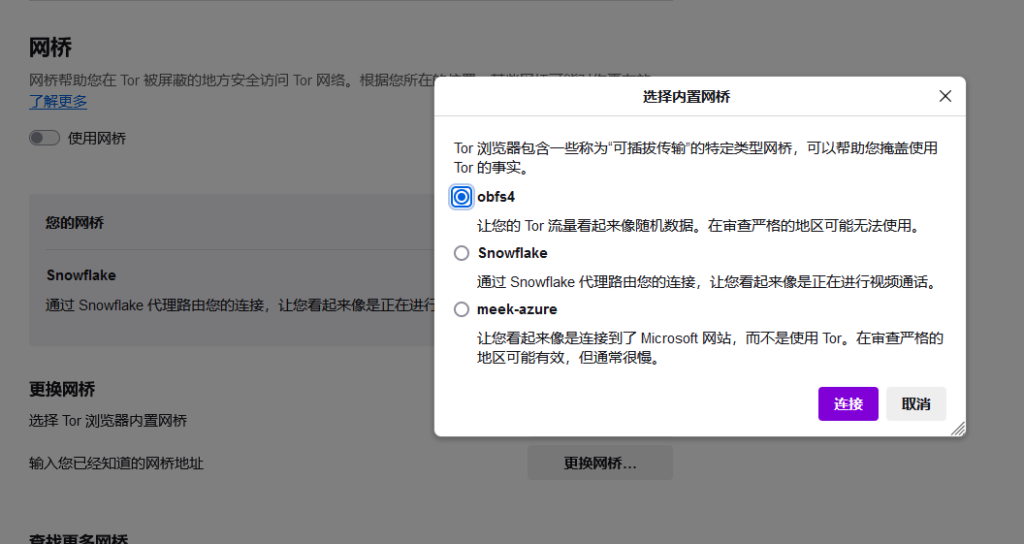
| 协议名称 | 抗审查能力 | 连接速度 | 是否需要额外配置 | 适用场景 |
|---|---|---|---|---|
| obfs4 | ⭐⭐⭐⭐⭐ | ⭐⭐⭐ | 否(内置桥) | 中国、伊朗等高审查国家 |
| meek-azure | ⭐⭐⭐⭐ | ⭐⭐ | 否(已内嵌) | 伪装成 Microsoft 流量 |
| snowflake | ⭐⭐⭐⭐⭐ | ⭐⭐⭐ | 否(自动分配) | 适合不稳定/校园网络 |
| 手动桥接 | ⭐⭐⭐⭐⭐ | ⭐⭐⭐⭐ | 是(需手动申请) | 高级用户 + 服务器自建 |
通过网桥的方式,虽然抗审查的能力比较强,安全向也比较高,但是访问的速度也会比较慢,如果你只是到暗网进行简单的浏览,不做任何违法的事情,你可以考虑选择代理的方式进行连接,这样可以提高你访问暗网的速度
2、通过代理连接暗网网络:点击【高级】选项下的【设置】,这时就会跳转到代理的配置页面,代理的类型分为SOCK和HTTP类型,建议选择SOCKS5,然后填写相应代理地址和端口即可, 代理地址获取方式仅向会员提供,加入会员
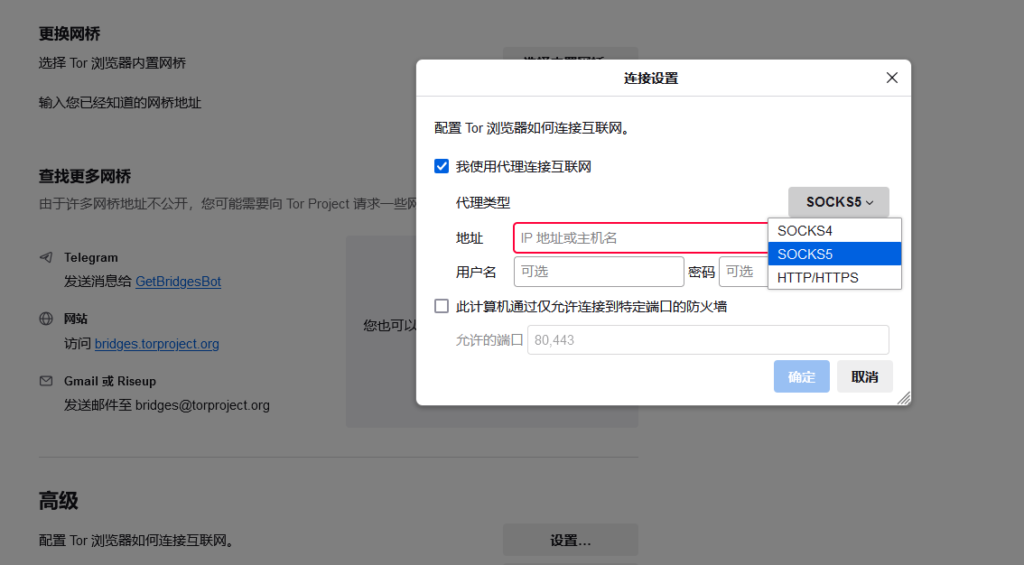
以上信息都填写承成功后,就可以点击链接了,第一次链接的时候可能会花费几分钟的时间,耐心等待就行,当出现下面的界面的时候,证明你已经可以访问暗网了

到此,洋葱浏览器的下载安装和配置已经完成,可以通过洋葱浏览器来访问暗网地址,当然也可以用来浏览表网的地址,但是浏览的速度相对于普通浏览器会慢很多。
需要提醒大家的事,能访问暗网只是第一步,能够安全访问暗网才是关键,要怎么做才能访问暗网可以参考我的另一篇文章:暗网访问安全全攻略:防止身份泄露的必备技巧
网桥和代理模式都可以优势,可以根据自己的情况进行选择
| 特性 | 网桥(Bridge) | 代理(Proxy) |
|---|---|---|
| 工作原理 | 作为 Tor 网络的入口节点,未在公共目录中列出 | 作为客户端与目标服务器之间的中介,转发请求和响应 |
| 匿名性 | 高,结合 Tor 的多层加密机制提供强匿名性 | 低,代理服务器可能记录用户信息 |
| 抗审查能力 | 强,结合可插拔传输协议可有效绕过审查 | 弱,代理服务器的 IP 容易被封锁 |
| 配置难度 | 中等,需要获取并配置网桥地址 | 低,配置代理地址即可使用 |
| 适用场景 | 受强审查的网络环境,需高匿名性和安全性的用户 | 轻度审查环境,需快速访问被封锁内容的用户 |
| 安全性 | 高,结合 Tor 的加密机制提供强安全性 | 低,数据可能被代理服务器查看或篡改 |
🔥 推荐阅读:
加密货币已经成为暗网支付的主流手段,想系统了解比特币、门罗币等虚拟币的使用方法?推荐访问: 币修课 – 新手加密货币导航教程